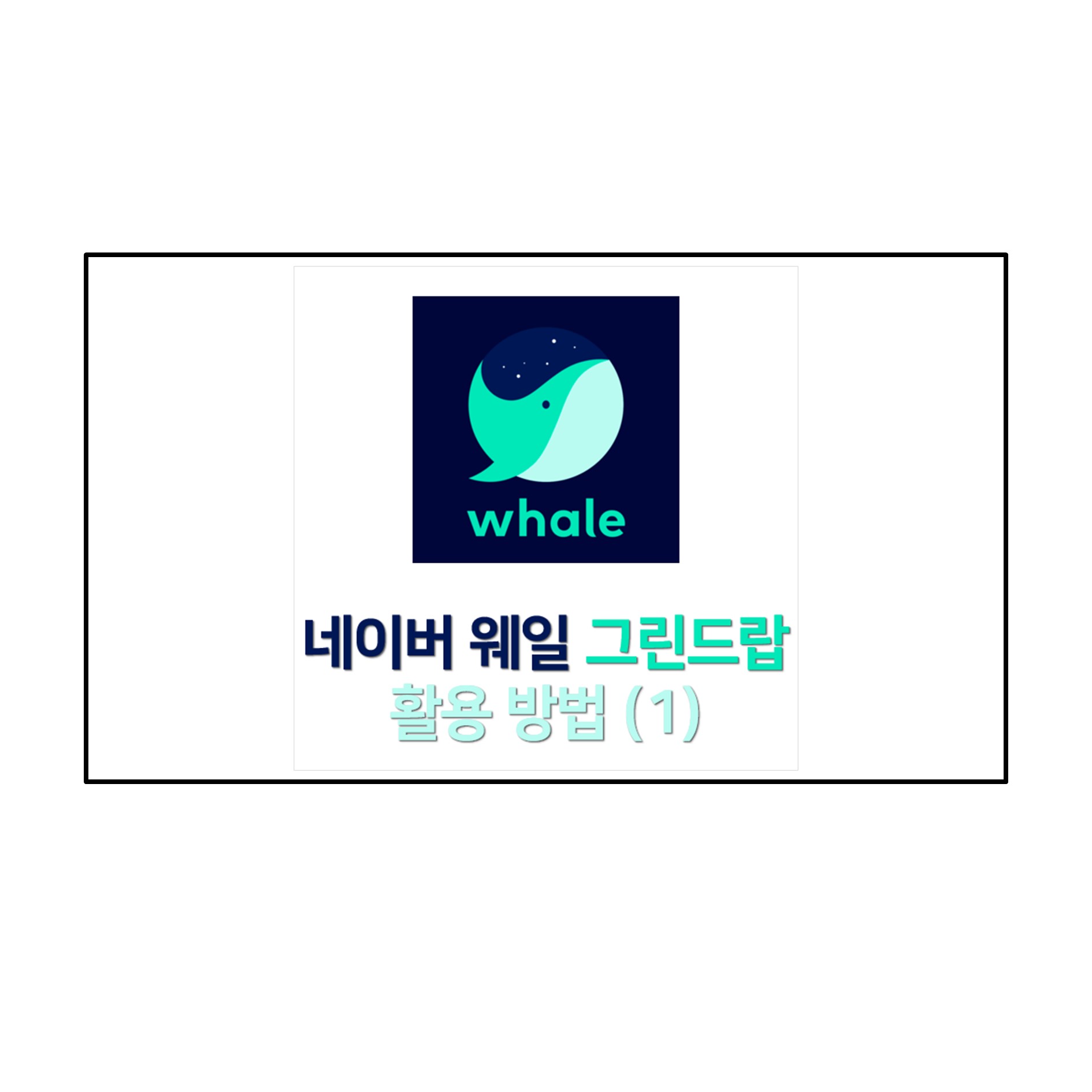서론 허쌤의 를 보며 유용한 사이트를 발견했습니다. 수업도구로 활용하여 재미있는 수업시간이 되길 바랍니다. 플리피티란? 플리피티는 각종 플래시게임을 만들어 활용할 수 있도록 만든 사이트입니다. 여러 가지 템플릿이 있고, 체험판을 사용한 후 구글 문서로 재작성해 기존 템플릿에 내용을 바꿀 수 있도록 하였습니다. 플리피티 사용법 1. 사용하고자 하는 템플릿을 고릅니다. (저는 첫째 줄 첫 번째 템플릿을 골랐습니다.) 2. [Demo] 버튼을 눌러 템플릿 체험판을 사용해봅니다. [Demo] 버튼을 눌렀더니 다음과 같은 화면이 나오면서 템플릿을 보여줍니다. 3. 본격적으로 템플릿을 사용하기 위해 [Instruction] 버튼을 누릅니다. [Instruction] 버튼을 누르면 영어로 된 템플릿 생성 방법이 나옵..